华硕win11怎么分盘的步骤教程
- 分类:Win11 教程 回答于: 2022年01月08日 08:44:00
华硕win11怎么分盘的步骤教程,win11系统发布后受到很多用户的关注,它跟win10的功能有所不同,最近有网友想给自己的华硕电脑进行分盘操作,便于自己管理系统,那么华硕win11怎么分盘呢,接下来小编就把win11系统分盘的操作带给大家。
华硕win11怎么分盘
1.鼠标右键选择此电脑,打开【管理】。
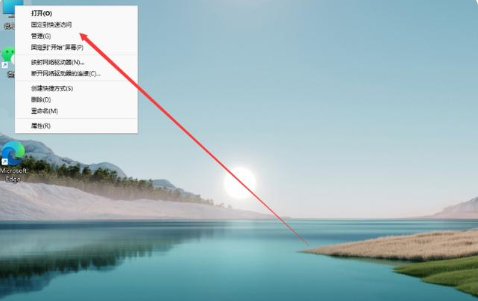
2.进入页面后我,我们点击存储下方的【磁盘管理】功能。
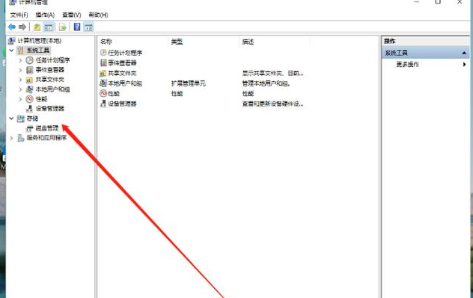
3.找到需要进行分区的硬盘,鼠标右键选择它。
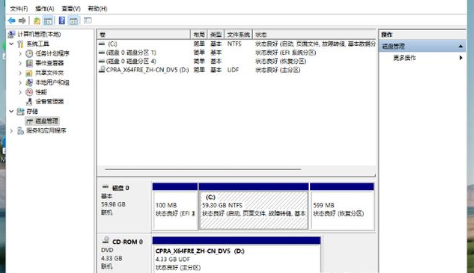
4.在出现的选项中我们找到【压缩卷】。
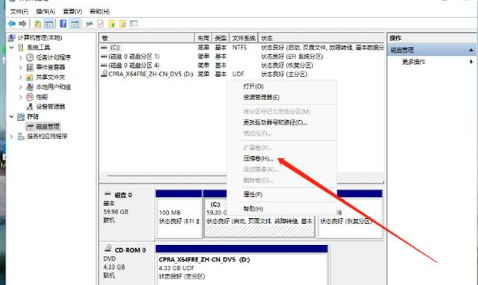
5.此时输入需要分盘的空间大小,输入完成后点击【压缩】即可。
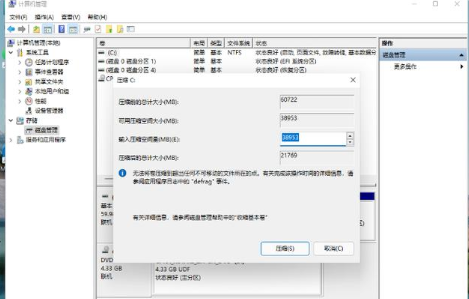
6.压缩完成后,在磁盘分区里就会出现灰色的未进行分配的分区,我们用鼠标右键点击该位置,选择【新建简单卷】。
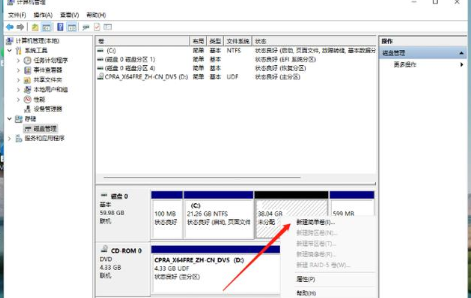
7.打开新建简单卷向导后,我们根据提示进行操作。
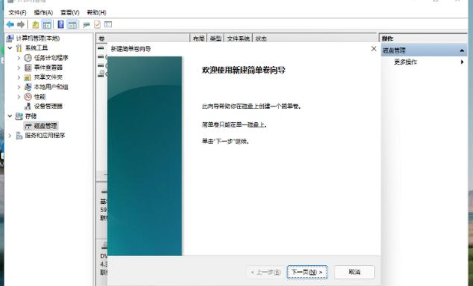
8.把磁盘格式修改为【NTFS】即可。
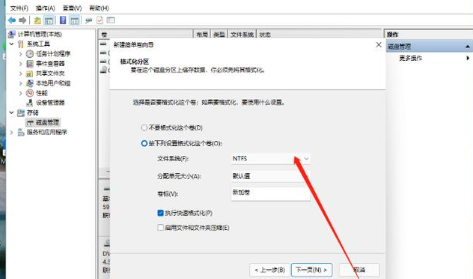
9.完成后在此电脑页面就可以看到新建的分区啦。

以上就是华硕win11怎么分盘的步骤所在,希望可以给大家提供帮助。
 有用
26
有用
26


 小白系统
小白系统


 1000
1000 1000
1000 1000
1000 1000
1000 1000
1000 1000
1000 1000
1000 1000
1000 1000
1000 0
0猜您喜欢
- win11u盘安装如何绕过tpm限制的教程..2022/03/11
- win11检测工具怎么下载2022/08/31
- 电脑win11的安装步骤教程2021/11/23
- 想知道win11玩gta5闪退怎么办..2022/11/19
- win11蓝牙秒断的解决方法2022/08/27
- 如何将win11系统改成win10系统..2022/10/14
相关推荐
- win11分盘教程c盘怎么分2022/02/16
- win11电脑定时关机怎么设置2022/05/19
- 图文详解win11内测怎么参加2023/03/15
- win11怎么把我的电脑放桌面的教程..2021/12/16
- 戴尔笔记本重装系统怎么重装win11系统..2022/07/07
- 电脑升级win11后怎么退回win10系统..2021/12/05

















